Jak wyświetlać lub ukrywać spacje w programie Word?
Użytkownicy mogą być pewni, ile spacji jest użytych między kolejnymi słowami, wyświetlając spacje.
Pokaż lub ukryj spacje w programie Word 2003
Pokaż lub ukryj spacje w programie Word 2007/2010/2013
Pokaż lub ukryj spacje w programie Word za pomocą Kutools
Zalecane narzędzia zwiększające produktywność dla programu Word
Kutools dla Worda: Integracja sztucznej inteligencji 🤖ponad 100 zaawansowanych funkcji pozwala zaoszczędzić 50% czasu obsługi dokumentów.Darmowe pobieranie
Karta Office: wprowadza do programu Word (i innych narzędzi pakietu Office) karty przypominające przeglądarkę, upraszczając nawigację w wielu dokumentach.Darmowe pobieranie
 Pokaż lub ukryj spacje w programie Word 2003
Pokaż lub ukryj spacje w programie Word 2003
Krok 1: kliknij Tools > kliknij Opcje

Krok 2: kliknij Zobacz i wysłuchaj tab> sprawdź Spaces in Znaczniki formatowania grupa

Lub możesz nacisnąć Pokaż / Ukryj  na pasku narzędzi
na pasku narzędzi

Skrót klawiaturowy Pokaż / Ukryj przycisk: Ctrl + * or Shift + Ctrl + 8
 Pokaż lub ukryj spacje w programie Word 2007/2010/2013
Pokaż lub ukryj spacje w programie Word 2007/2010/2013
Krok 1:
kliknij Biuroweikona ![]() podczas korzystania z programu Word 2007, a następnie kliknij Opcje programu word;
podczas korzystania z programu Word 2007, a następnie kliknij Opcje programu word;
kliknij filetZakładka  podczas korzystania z programu Word 2010 lub Word 2013, a następnie kliknij Opcje.
podczas korzystania z programu Word 2010 lub Word 2013, a następnie kliknij Opcje.
Krok 2: kliknij Wyświetlacz > sprawdź Spaces in Zawsze pokazuj te znaki formatowania na ekranie grupa, aby pokazać przestrzenie w dokumencie

 Pokaż lub ukryj spacje w programie Word za pomocą Kutools
Pokaż lub ukryj spacje w programie Word za pomocą Kutools
Z Kutools dla Worda, użytkownicy mogą szybko wyświetlać lub ukrywać znaczniki formatowania, takie jak spacje, w dokumencie.
Kutools dla Worda, poręczny dodatek, zawiera grupy narzędzi ułatwiających pracę i zwiększających możliwości przetwarzania dokumentów tekstowych. Bezpłatna wersja próbna przez 45 dni! Zdobądź To Teraz!
1. Proszę zastosować narzędzie, klikając Enterprise > Ustawienia wyświetlania. Zobacz zrzut ekranu:
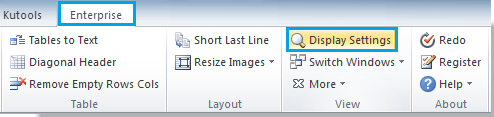
2. Zaznacz lub usuń zaznaczenie Spaces pole wyboru w Ustawienia wyświetlania okno dialogowe, aby pokazać lub ukryć spacje. Zobacz zrzut ekranu:

Możesz zobaczyć wynik, jak pokazano poniżej:
 |
 |
 |
Aby uzyskać więcej informacji prosimy odwiedzić: szybko pokaż lub ukryj spacje w programie Word.
Względne artykuły:
- Pokaż lub ukryj podziały sekcji w programie Word
- Pokaż lub ukryj granice tekstu w programie Word
- Pokaż kartę / wstążkę programisty w programie Word
Najlepsze narzędzia biurowe
Kutools dla Worda - Podnieś swoje doświadczenie ze słowami dzięki Over 100 Niezwykłe funkcje!
🤖 Kutools Asystent AI: Zmień swoje pisanie dzięki AI - Generuj zawartość / Przepisz tekst / Podsumowanie dokumentów / Zapytaj o informacje na podstawie Dokumentu, wszystko w programie Word
📘 Znajomość dokumentów: Podziel strony / Scal dokumenty / Eksportuj zaznaczenie w różnych formatach (PDF/TXT/DOC/HTML...) / Wsadowa konwersja do formatu PDF / Eksportuj strony jako obrazy / Drukuj wiele plików jednocześnie...
✏ Edycja treści: Znajdź i zamień partii w wielu plikach / Zmień rozmiar wszystkich zdjęć / Transponuj wiersze i kolumny tabeli / Konwertuj tabelę na tekst...
🧹 Łatwe czyszczenie: Wymień Dodatkowe przestrzenie / Podziały sekcji / Wszystkie nagłówki / Pola tekstowe / Hiperłącza / Więcej narzędzi do usuwania znajdziesz na naszej stronie Usuń grupę...
➕ Kreatywne wstawki: Wstawić Tysiące separatorów / Pola wyboru / Przyciski Radio / Kod QR / kod kreskowy / Tabela linii ukośnych / Podpis równania / Tytuł Zdjęcia / Podpis tabeli / Wiele zdjęć / Odkryj więcej w Wstaw grupę...
🔍 Precyzyjne wybory: Punktowy konkretne strony / stoły / kształty / nagłówki akapitów / Ulepsz nawigację za pomocą jeszcze Wybierz funkcje...
⭐ Ulepszenia gwiazd: Nawiguj szybko do dowolnej lokalizacji / automatyczne wstawianie powtarzającego się tekstu / płynnie przełączaj się pomiędzy oknami dokumentów / 11 Narzędzia konwersji...
